

虹科教您 | 虹科Automation softPLC入门操作指南(1)
描述
虹科Automation softPLC是为Linux、Xenomai、INtime、Windows等实时操作系统开发PLC的编程环境,十分适合需要使用IEC61131-3和PLCopen标准的控制技术和进行PLC编程的用户。本文将介绍如何正确安装、配置和处理虹科Automation softPLC Studio,对其进行测试,并将其轻松下载到虹科Automation softPLC上。
# 虹科Automation softPLC Studio安装
要求和设置
虹科Automation softPLC Studio需要安装在WindowsPC上。如果需要将应用程序下载到虹科Automation softPLC(Runtime),则需要使其处于运行状态。主机PC和带有Runtime的目标需要可通过网络访问。
# 虹科Automation softPLC Studio(IDE)
# 虹科 Automation softPLC (Runtime软件)
以下为创建和配置应用程序的具体过程:Step1 创建新项目
当你打开Automation softPLC Studio的时候,工作区是空白的。
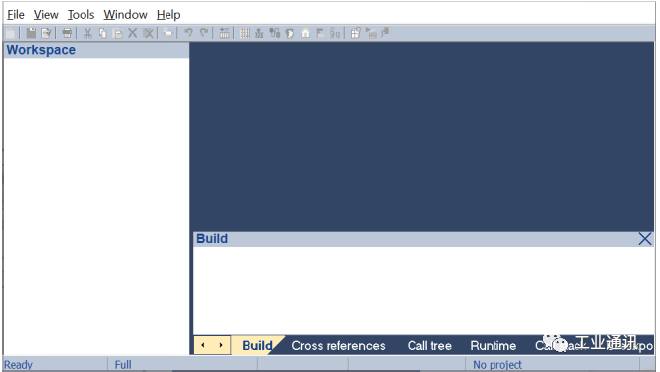 您需要为您的应用程序创建一个新项目,选择主程序的编程语言(SFC、FBD、LD、ST、IL),选择EtherCAT总线后即可完成。
您需要为您的应用程序创建一个新项目,选择主程序的编程语言(SFC、FBD、LD、ST、IL),选择EtherCAT总线后即可完成。 Step2 编程程序
打开“Main”程序,为项目选择功能块。
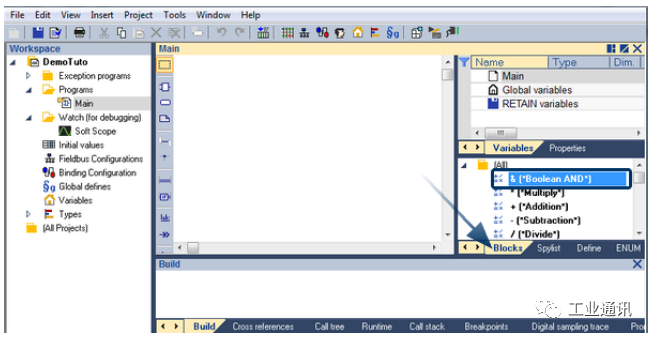
Step3 构建和测试应用程序
单击工具栏上的“Build Startup Project”,即可构建应用程序。单击工具栏上的“Simulation”开始模拟。
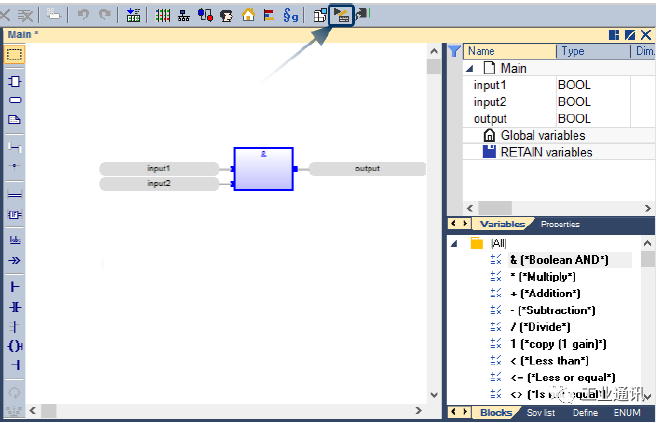
Step4 在Runtime下载应用程序
当应用程序可以开始正常工作之后,可以将其下载到Runtime中。注意:运行系统的默认通信端口为“1100”。它可以在运行时启动时通过命令行进行更改,请参阅Runtime命令行参数。如果 Runtime 正在运行但无法建立连接,则显示通信错误,该情况下需要尝试检查防火墙选项并检查网络端口繁忙,如果在其他Runtime上,请查阅Runtime手册文档。
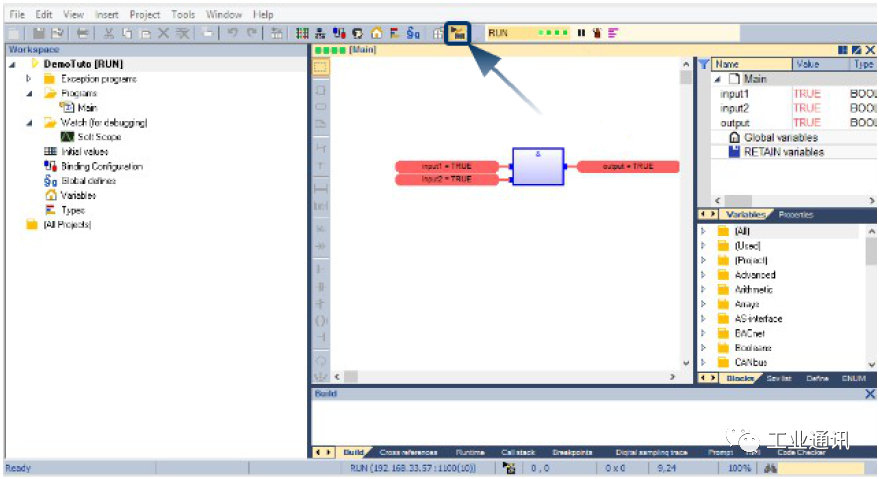
Step5 现场总线配置
点击 “Insert Configuration”即可选择所需使用的现场总线,值得注意的是,只有在项目创建期间选择了相应的现场总线时,现场总线配置才可用。

声明:本文内容及配图由入驻作者撰写或者入驻合作网站授权转载。文章观点仅代表作者本人,不代表电子发烧友网立场。文章及其配图仅供工程师学习之用,如有内容侵权或者其他违规问题,请联系本站处理。
举报投诉
- 相关推荐
- 热点推荐
- plc
-
虹科Automation softPLC入门知识科普2022-05-18 3238
-
虹科干货 | 虹科Automation softPLC入门操作指南(4)——版本更新2022-05-26 1157
-
虹科KPA Automation softPLC,专为自动化解决方案而设计的PLC开发环境2022-01-05 1785
-
虹科干货 | 虹科教您使用Grafana轻松实现OVL数据可视化2022-05-27 1546
-
虹科教您 | 虹科Automation softPLC入门操作指南(2)——子程序和用户自定义功能块UDFB2022-03-18 1916
-
虹科教您 | 虹科Automation softPLC入门操作指南(3)——信号追踪和On Line Change2022-05-07 1283
-
虹科干货 | 虹科Automation softPLC入门操作指南(5)——项目自动化2022-06-24 1538
-
虹科教您 | 虹科Automation softPLC入门操作指南(6)——分布式应用2022-07-24 1198
-
虹科教您 | 虹科TSN配置软件RELY-TSN-Configurator基本操作指南2022-09-08 1959
-
虹科教您 | 基于Linux系统的虹科RELY-TSN-KIT套件操作指南(1)——硬件设备与操作环境搭建2022-09-09 1588
-
虹科教您 | 基于Linux系统的虹科RELY-TSN-KIT套件操作指南(2)——操作演示2022-09-15 1429
-
虹科教您 | 虹科带您了解什么是GNSS测试?2022-10-25 1316
全部0条评论

快来发表一下你的评论吧 !

